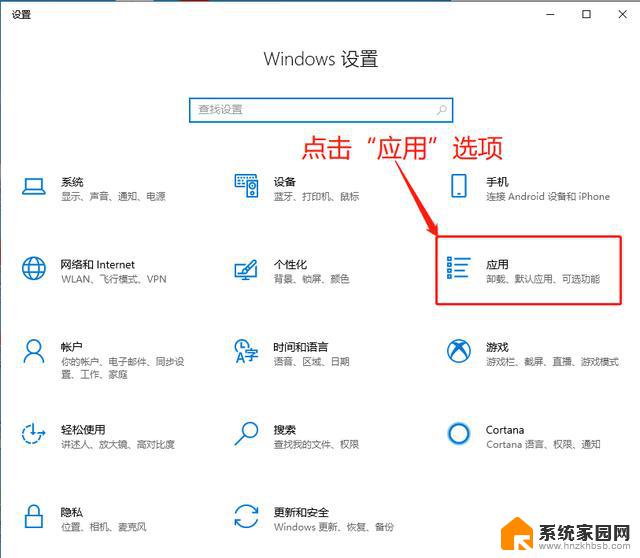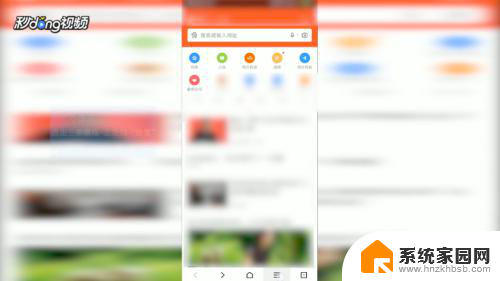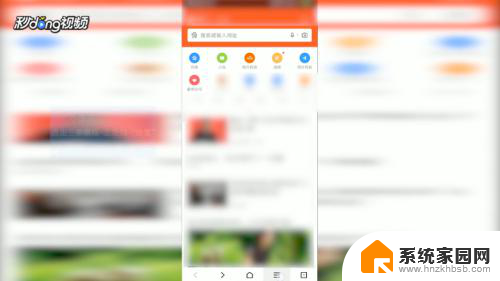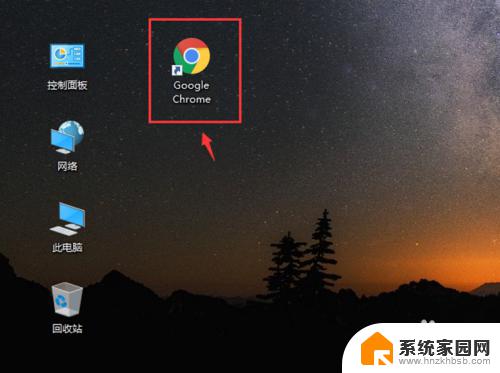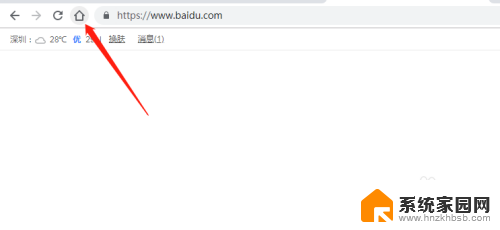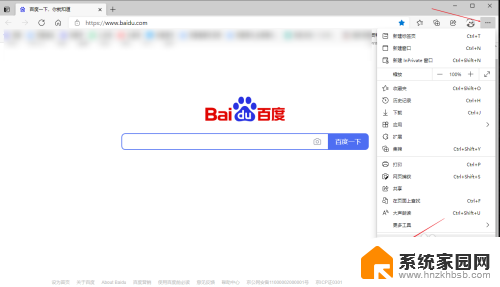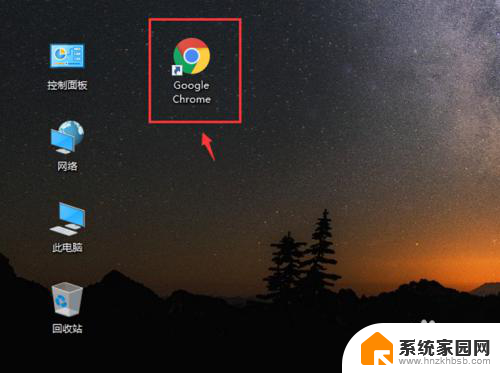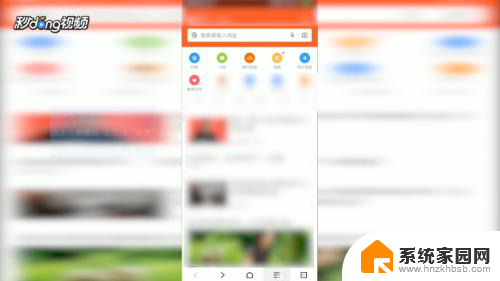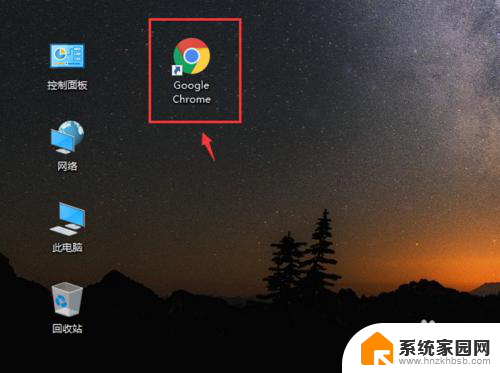怎么将百度设为默认浏览器 怎样将百度设为浏览器主页
更新时间:2023-11-17 17:42:50作者:yang
怎么将百度设为默认浏览器,如何将百度设为默认浏览器和浏览器主页?这是许多人在使用互联网时常遇到的问题,作为中国最大的搜索引擎之一,百度提供了丰富的搜索结果和多种实用功能,因此许多用户希望将其设为默认浏览器并将其设为浏览器主页。下面将介绍一些简单的方法,帮助您实现这两个目标。无论您是在使用谷歌浏览器、Firefox浏览器还是其他浏览器,都可以根据以下步骤进行设置。让我们一起来看看吧。
方法如下:
1.打开你常用的浏览器,我以谷歌浏览器为例。点击浏览器右上角的设置,如图所示
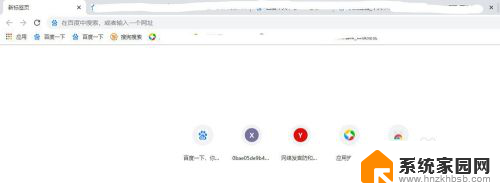
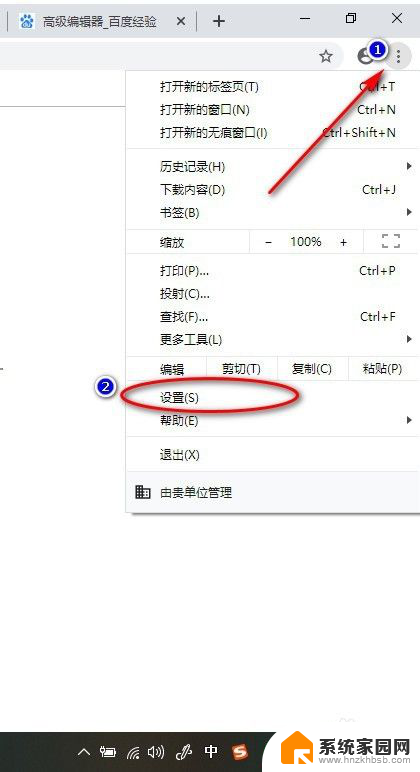
2.点击设置进入界面之后,下滑找到【默认浏览器】
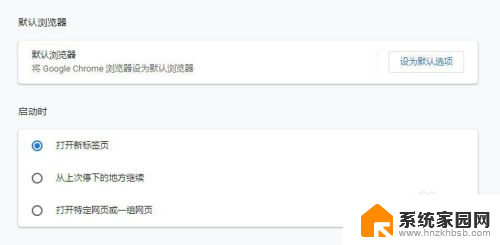
3.选择启动时,勾选【打开特定网页或一组网页】
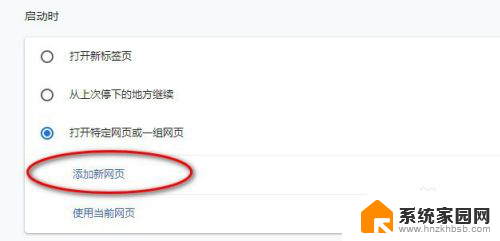
4.点击添加新网页——添加百度网址如图所示,点击保存。
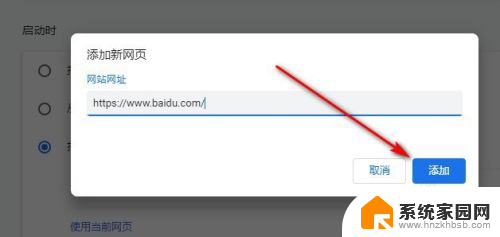
5.添加成功之后,关闭浏览器。在进入就会直接显现百度啦。
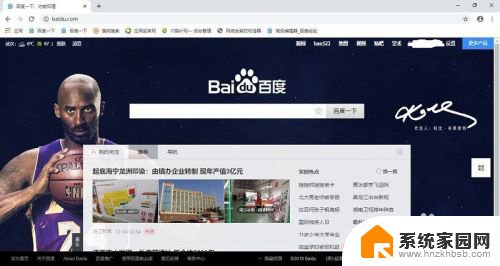
以上就是将百度设为默认浏览器的全部内容,还有不清楚的用户可以参考以上步骤进行操作,希望能对大家有所帮助。